- Verschiedene Benutzer berichten, dass sie bei der Überprüfung, ob ihr PC mit Windows 11 compatible ist, auf einen Fehler stoßen.
- Obwohl die Computer die minimalen Hardwareanforderungen erfüllen, sendet das Dienstprogramm von Microsoft eine Fehlermeldung.
- Das Geheimnis liegt darin, ein TPM 2.0 auf dem Motherboard zu haben, das aktiviert ist.
- Auch das Aktivieren von Secure Boot im BIOS wird das Problem lösen.

Windows 11 er angekündigt und viele Benutzer beschweren sich, dass sie die Fehlermeldung Windows 11 kan auf diesem PC nicht ausgeführt werden erhalten, während sie überprüfen, ob ihr PC mit der kommenden Version kompatibel ist.
Leider passiert dies sogar bei den Computern, die die von Microsoft geforderten Mindestsystemanforderungen wirklich erfüllen.
Die Fehlermeldung erscheint auch als Die Systemanforderungen für die Ausführung von Windows 11 ble av denne PCen ikke erfull, wenn Sie tatsächlich mit Ihrem Computer auf der offiziellen Systemanforderungsseite fra Microsoft surfe.
Hinweis: Bitte beachten Sie, dass das obige Video auf Englisch ist.
Wir haben dies auch auf einem hochmodernen Dell XPS 17-Computer mit enormen Systemanforderungen überprüft und können sagen, dass die Berichte gültig sind.
Obwohl der PC über genügend Hardware verfügt, um Berge zu versetzen, sagt trotzdem die PC Health Check-Anwendung, dass Windows 11 ikke er kompatibel.
Das Problem ligger selten an der Hardware der Maschine selbst, sondern eher am Vorhandensein eines TPM 2.0-sjetonger på hovedkortet og et BIOS-einstellung, som aktivert ble muss, heter Secure Støvel.
Var det mulig, når Windows 11 på denne PC-en ikke ble utgitt, kunne det?

Stellen Sie zunächst sicher, dass Ihr Motherboard wirklich über einen TPM 2.0-Chip verfügt.
Diese Komponente ist in der Regel auf den meisten Computern vorhanden, aber wenn Ihre wirklich eine alte ist, könnte es sein, dass sie nicht vorhanden ist.
Im Folgenden finden Sie eine kleine Anleitung, die Ihnen bei diesem Prozess hilft:
Um den Ausführen-Dialog zu starten, drücken Sie die Tasten Windows + R., geben Sie tpm.msc ein und klicken Sie auf OK.

Dies sollte die Trusted Platform Module (TPM) -Verwaltungskonsole öffnen.
Überprüfen Sie im Bild TPM-Herstellerinformationen den Wert der Spezifikationsversion. Dies sollte 2.0 entsprechen, wie im Skjermbilde unten.

Diejenigen, die diesen Konsolenbildschirm nicht sehen und stattdessen die Fehlermeldung Es wurde kein kompatibles TPM gefunden. erhalten, dann ist der TPM-Chip auf Ihrem Motherboard nicht verfügbar oder im BIOS tatsächlich deaktiviert.

Sie müssen den TPM-Status-Chip direkte im BIOS auf PÅ stellen.

Laden Sie die Datei appraiserres.dll herunter und ändern Sie sie
- Zuerst müssen Sie die Datei appraiserres.dll von einer externen Quelle oder von einem Windows 10 ISO herunterladen.
- Binden Sie das Windows 11-ISO.
- Nachdem Sie das ISO eingebunden oder extrahiert haben, wechseln Sie zum Ordner Kilder.
- Suchen Sie dør appraiserres.dll Datei in den Ordner und löschen Sie sie.
- Kopieren Sie die appraiserres.dll Datei, die Sie aus dem ersten Schritt bekommen und fügen Sie ihn in das Windows 11 ISO.
- Versuchen Sie erneut, Windows 11 a Ihrem PC zu installieren.
Das Windows 10-Betriebssystem überprüft nicht, ob ein Computer über einen TPM 2.0-Chip verfügt. Wenn Sie die Datei also durch die Datei in Windows 11 ersetzen, zwingen Sie ihn, diesen Prozess zu umgehen ..
Überprüfen Sie, ob Secure Boot aktiviert ist
Microsoft oppførte seg, Windows 11 er en datamaskin som erfordert, der Secure Boot-fähig ist, aber tatsächlich muss thisiese Funktion eingeschaltet sein. Ikke så enkelt, oder?
Um Secure Boot zu activieren, müssen Sie Ihren PC neu starten og da Boot-Menü aufrufen. Je nach Modell sollten Sie vor dem Booten von Windows F2, F11 oder die Schaltfläche Löschen drücken.
Suchen Sie nun im Boot-Menü nach dem Speicherort dieser Secure Boot-Option und schalten Sie sie ein. Explizite Anweisungen variieren von BIOS-Version zur anderen, aber Sie werden Ihren Weg finden.

Am Ende des Vorgangs können Sie mit dem PC Health Check Utility erneut prüfen, und Sie sollten nun eine Bestätigungsnachricht erhalten.
Außerdem wird die Meldung auf der offiziellen Anforderungsseite von Microsoft nun geändert:

© Copyright Windows Report 2021. Ikke tilknyttet Microsoft
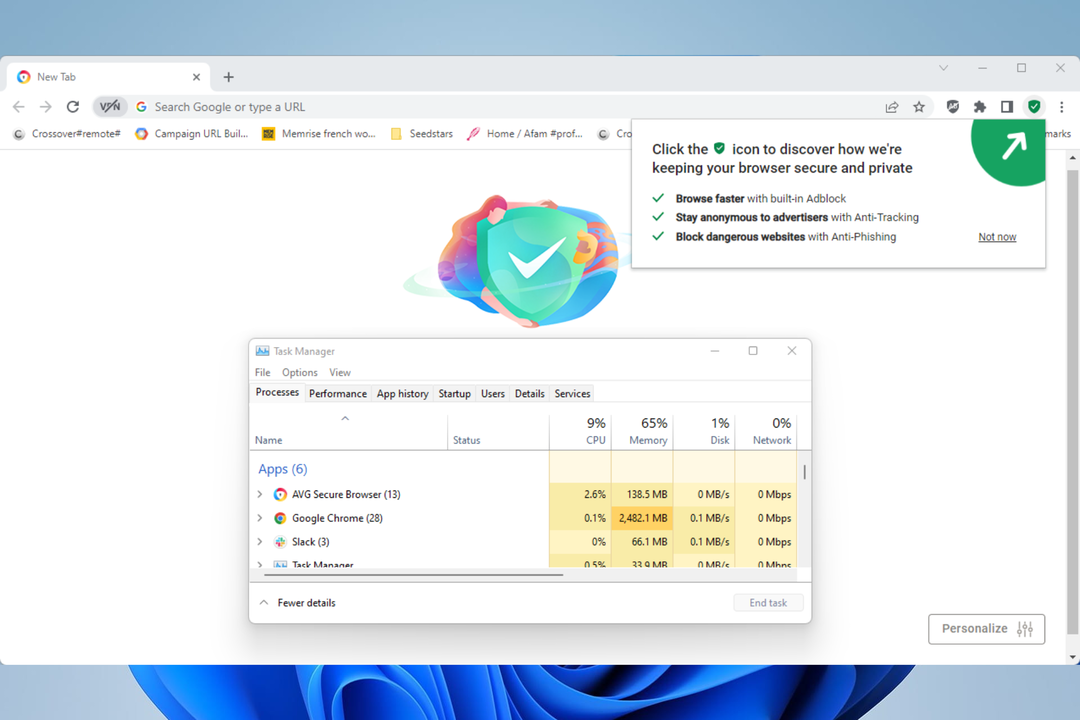
![0x00001338 Feilkode i COD Modern Warfare [Fiks]](/f/a9fecc18ec0a1d059839c34471f6bb20.png?width=300&height=460)
![Programvare fra Disegno for Huion for nettbrett [7 app til konfrontasjon]](/f/2f79a700de7a7ae04610141906856b6c.jpg?width=300&height=460)